- PSO2:NGSをしたいけどPCのスペックはどの程度必要?
- 公式で動作環境やベンチマークの評価があるけど、実際にどのくらいのFPSがでるの?
SEGAが開発・運営しているファンタシースターオンライン2(PSO2)のシリーズである『PSO2:NGS(ニュージェネシス)』は、オープンワールドのオンラインアクションゲームです。
PSO2は運営を開始してから約10年のゲームで長年多くの人に愛されてきたゲームで、キャラクタークリエイトの自由度の高さ、多彩なアクション、多人数でのチーム戦闘が魅力です。
なかなか綺麗なグラフィックの3Dゲームではありますが、思いのほか軽く動作するので、それほど高いスペックは必要ありません。
実際に、快適に遊ぶためにどのくらいのグラフィック性能が必要か、公式の動作環境の解説やベンチマーク結果だけでなく、いくつかのPCを使って計測したFPS(※)も含めて解説していきます。
※FPSとは、1秒当たりに描画されるフレーム数(frames per second=フレーム毎秒) を示し、ゲームをする上で快適さを示す指標としてよく使われます。
結論から言うと、グラフィックボードは「GeForce GTX 1660 SUPER」は欲しいところですね。
ベンチマーク結果を踏まえ、おすすめのゲーミングPCは次の通りです。
| モデル名 | おすすめな方 | CPU | メモリ | GPU | ストレージ | 画面サイズ | 価格 |
|---|---|---|---|---|---|---|---|
| 高コスパのエントリー向けゲーミングデスクトップPC | Intel Core i5-13400F | 16GB | GeForce RTX 3050 | SSD 500GB NVMe | - | 15万円台~ | |
| 高FPSもOKなゲーマー向けゲーミングデスクトップPC | Intel Core i5-13400F | 16GB | GeForce RTX 3060 Ti | SSD 1TB NVMe | - | 16万円台~ | |
| デザイン重視向けのゲーミングデスクトップPC | Intel Core i5-13400F | 16GB | GeForce RTX 4060 Ti | SSD 1TB NVMe | - | 21万円台~ | |
| 高コスパのエントリー向けノートPC | AMD Ryzen 7 5800H | 16GB | GeForce RTX 3050 Ti Laptop GPU | SSD 1TB NVMe | 15.6 | 17万円台~ |
他のゲームのベンチ結果やゲーミングPCの目安スペック・よくある質問なども解説しています。
PSO2:NGSのベンチマーク
PSO2:NGSをプレイするための動作環境やグラフィック設定、ベンチマークスコアの評価などを解説します。
必要・推奨動作環境
| 必要動作環境 PC版(30FPS) | |
|---|---|
| OS | Windows 8.1/10 64bit日本語版 Windows 11日本語版 |
| CPU | Intel Core i3-4150(3.5 GHz)以上(AVX対応必須) |
| メモリ | 8 GB RAM |
| GPU | NVIDIA GeForce GT430 AMD Radeon HD5570 もしくは同クラス以上のグラフィックカード |
| ストレージ | 約90GB以上(NTFS形式) |
| DirectX | DirectX 9.0以上 |
PSOの公式の動作環境を確認すると、『PC版』と『クラウド PC版』の2種類がありますが、本記事では『PC版』について解説していきます。
公式では必要動作環境のみ掲載されており、基準が次のように定義されています。
簡易グラフィック設定1にした状態で、『PSO2 ニュージェネシス』のマルチパーティークエストにて平均30fps以上での動作を想定した環境となります。
30FPSだと、ゲームに支障が出るほどカクカクとまではいかないですが、ヌルヌルでもありません。
また、敵が多いような重いシーンだと20FPSを下回る可能性もあるので、その場合はカクつきを感じるようになり、支障が出てくるラインです。
 ケンさん
ケンさん
新しくPCの購入を検討している方であれば、わざわざ必要動作環境の30FPSを狙う必要なんてありませんので、とりあえず、快適にプレイできる目安である60FPSは最低限超えるようにしておいた方が良いですね。
結論としては、GPUの中でも性能としては低めなGTX 1660 SUPERとしています。
低めのGPUと言っても、簡易グラフィック設定6(最高画質)で平均60FPSを超えるので十分です。
他のスペックのCPU、メモリ、ストレージを見ても、最近のゲーミングPCであれば、エントリーモデルでの標準仕様だったとしても十分に超えているので、何も問題ありません。
最近のゲーミングPCであれば、ミドルレンジの12万~15万円のゲーミングPCが相場になってくるかと思います。
ベンチマークのダウンロード
PSO2は、SEGAの公式サイトから無料でダウンロードすることができるので、このゲームが気になっている方は、今お使いのPCで動作するか確認してみて下さい。
ベンチマークは約2分弱の長さで、スコアやFPSが分かります。
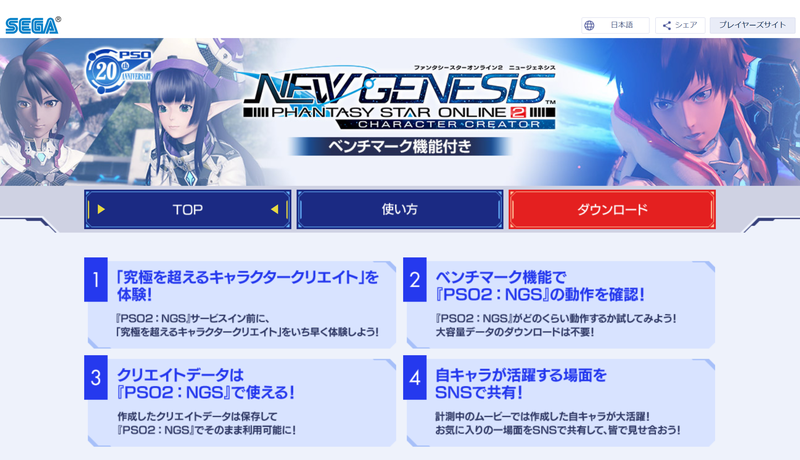
ベンチマーク画面から、グラフィック設定や解像度、表示方法を設定することができます。
グラフィック設定については後程詳しく解説します。
ベンチマーク実行中の様子はこのような感じ。






グラフィック設定
ベンチマークの簡易グラフィック設定には、次の6つが用意されています。
- ウルトラ
- スーパー
- 高
- 中
- 低
- 最低
簡易グラフィック設定は、エフェクト光源、カメラライトなどの細かい項目を一括で設定することができます。
この設定に加えて、1つ1つ細かく設定してカスタムすることも可能です。
具体的に、これらの設定でどの程度の画質が変わるのかまとめたので、プレイ時の目安にして下さい。
また、設定毎のスコアやFPSを後程掲載するので、自分のプレイしたい設定を参考にして下さい。
主に大きく変わるのは、次の4つですね。
- アンチエイリアス(オブジェクトの縁の滑らかさ)
- オブジェクトの描写量
- オブジェクト・影のリアルさ
- 霧の有無
画質の違いはこんな感じです。
ウルトラ

スーパー

高

中

低

最低

ちょっと分かりづらいので、特に、目立つ部分を拡大してみましょう。
| ウルトラ | スーパー | 高 | 中 | 低 | 最低 |
|---|---|---|---|---|---|
 |  |  |  |  |  |
 |  |  |  | 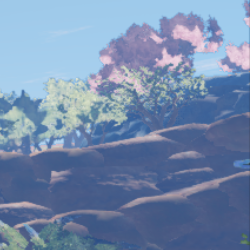 |  |
 |  |  |  |  |  |
1枚目のオブジェクトの画像では、”最低”になるとアンチエイリアスが効かないので、オブジェクトの縁がギザギザします。
また、”中”と”低”を境に影の表現が良くなるので、色合いが黄色っぽい感じから、白っぽい印象に変わっています。
2枚目の画像では、木のリアルさや崖の細かい表現力が全く違いますね。
“ウルトラ”~”高”までは、どれも良い感じですが、それ以下の場合だと、目に見えて雑になっています。
この部分は背景で比較的どうでも良いので、できるだけ軽く動作するようにという配慮が見えてきますね。
3枚目の画像では、”高”から霧が発生しています。
自然の多いゲームなので、所々霧が描写されている方がリアリティがありますよね。
PSO2:NGSのグラフィック設定別の画質が大体わかったと思いますので、自分がどのグラフィック設定で遊びたいのかイメージしておきましょう。
後程、グラフィックボード別にそれぞれの設定でどの程度のFPSが出るのか解説するので、グラフィックボードを選ぶ際の目安になります。
ベンチマークスコアの評価


ベンチマーク中は、FPSとスコアが表示され、測定結果ではスコアのみ表示されます。
FPSは、おそらくベンチマーク全体の平均ではなく、直近か一定期間のFPSを表示してるみたいですね。
後程、私が計測したFPSを元に解説しますが、そのFPSはMSI Afterburnerを使って、ベンチマーク全体の平均値を算出しています。
また、スコアの目安は公式によると次の通りです。
| スコア | 解説 | |
|---|---|---|
| ★ | ~5000 | 処理不可によって動作が重くなりますので、 オプションの「簡易グラフィック設定」を下げてお試しください。 ただし、既に設定1の場合は『PSO2:NGS』の 快適な動作を保証できません。 |
| ★★ | 5001~10000 | 標準的な動作が見込めます。 オプションの「簡易グラフィック設定」が5以下の場合は、 より上の設定でお試しください。 |
| ★★★ | 10001~ | 快適に動作すると思われます。 オプションの「簡易グラフィック設定」が5以下の場合は、 より上の設定でお試しください。 |
公式が発表しているベンチマークスコアの評価一覧では、3項目に分けて結果を出してくれます。
私が実機で計測したデータを元にすると、評価別の大まかなFPS値は次のようになります。
| スコア | FPS |
|---|---|
| ~5000 | 55FPS以下 |
| 5001~10000 | 55~70FPS |
| 10001~ | 70FPS以上 |
最近のグラフィックボードの性能は高く、ゲーミングPCであれば、画質設定:ウルトラでも少なくとも10,000前後になることがほとんどですね。
また、グラフィックボードを搭載しておらず、CPU内蔵GPUを使うようなスタンダード向け、ビジネス向けPCの場合は、3,000前後で40FPS程度になります。
とは言え、画質設定:最低にすれば、120FPS弱はでているので、最悪グラフィックボードがなくても一応遊べますね。
PSO2:NGSのGPU別ベンチマーク結果
ベンチマークは、GPU別にFHD(1,920×1,080)解像度、次のグラフィック設定で計測しています。
- ウルトラ
- 中
- 最低
簡易グラフィック設定は6種類ありますが、全部計測しても仕方ないので、最高と最低、中間の3種類に絞っています。
ベンチマークスコアは、実機をお借りして計測したものをGPU毎に平均した値となります。(PC毎の値は、後程掲載しています)
未検証のGPUに関しては、3DMarkのグラフィックスコアを掲載しておくので、大まかの比較はできると思います。
また、必要動作環境と推奨動作環境のGPU性能も比較できるようグラフに含めています。
各項目の左がスコア、右が平均FPSです。
| GPU | 3DMark | ウルトラ | 中 | 最低 |
|---|---|---|---|---|
| RTX 4090 | - | - | - | |
| RTX 4080 | - | - | - | |
| RTX 4070 Ti | - | - | - | |
| RTX 4070 SUPER | 32767 / 165 | 32767 / 175 | 32767 / 176 | |
| RTX 3090 | - | - | - | |
| RTX 3080 Ti | - | - | - | |
| RTX 4070 | - | - | - | |
| RTX 3080 | - | - | - | |
| RTX 3070 | - | - | - | |
| RTX 4060 Ti | 31921 / 132 | 32767 / 170 | 32767 / 176 | |
| Radeon RX 6700 XT | - | - | - | |
| RTX 3070 Ti | 23573 / 101 | 32767 / 144 | 32767 / 172 | |
| RTX 3060 Ti | 30250 / 117 | 32767 / 169 | 32767 / 176 | |
| RTX 4060 | 24160 / 105 | 32767 / 161 | 32767 / 174 | |
| RTX 4050 | 17207 / 90 | 32767 / 151 | 32767 / 173 | |
| RTX 3060 | 19043 / 93 | 32767 / 153 | 32767 / 173 | |
| GTX 1660 Ti | - | - | - | |
| RTX 3050 | 11753 / 76 | 32767 / 138 | 32767 / 171 | |
| GTX 1660 SUPER | 9138 / 68 | 30849 / 123 | 32767 / 170 | |
| GTX 1660 | - | - | - | |
| RTX 3050 Ti | - | - | - | |
| GTX 1650 SUPER | - | - | - | |
| Intel Arc A550M | 4575 / 49 | 12655 / 81 | 29534 / 134 | |
| GTX 1650 Ti | 2953 / 42 | 10463 / 75 | 21455 / 119 | |
| GTX 1650 | - | - | - | |
| Intel Iris Xe グラフィックス | - | - | - | |
| MX250 | - | - | - | |
| Radeon Vega 8 グラフィックス | - | - | - | |
| Intel UHD グラフィックス | - | - | - | |
| 必要動作環境相当 | - | - | - |
※"-"は未計測です。
※ベンチマーク環境下のみの数値であり、ゲーム全編で保証するものではありません。
最近のGPUは性能が高いので、グラフィックボードの中でも性能が低めな「GTX 1660 SUPER」であれば、最高画質設定のウルトラでも平均60FPSを超えます。
GTX 1660 SUPERは、ゲーミングPCのエントリーモデルによく搭載され、価格も約15万前後とゲーミングPCにしては比較的リーズナブルな方です。
また、他のゲームも一通り快適にプレイできるグラフィック性能があるので、プレイできるゲームの幅広さの割りには、価格が安くコスパが良いですね。
とは言え、「それほど画質も求めていないし、ゲームもPSO2:NGSかそれより軽いゲームしかしない!それより安さで!」という方であれば、もうワンランク下げて、GTX 1650でも良いでしょう。
このクラスであれば、約12万円前後となるので、もう少し抑えることができます。
 ケンさん
ケンさん
一方で、4Kの高画質や録画・配信などをしたい場合は、RTX 3060搭載モデルが安心でしょう。
おすすめとしては、次のような感じですね。
ライトゲーマーは、GTX 1660 SUPER
できるだけ低価格が良い方は、GTX 1650
4Kや録画・配信する方は、RTX 3060 以上
GTX 1660 SUPERなら、一部の重めな3Dゲームを除いて大体のゲームが快適なので、これからゲームを始めようと思っている方におすすめですね。
ゲーミングPCの中では比較的、価格は抑えめなので、遊べるゲームの幅が広い割に安いです。
PSO2:NGSにおすすめなPC
PSO2:NGSを快適にプレイするための、おすすめのゲーミングPCを紹介します。
3Dゲームを中心に解説していますが、2Dゲームやブラウザゲームも問題なく楽しめるので安心して下さい。
では、1つ1つ簡単に解説していきます。
【高コスパ】エントリー向けのゲーミングデスクトップPC『GALLERIA RM5C-R35』

| モデル名 | |
|---|---|
| メーカー | ドスパラ |
| CPU | Intel Core i5-13400F |
| メモリ | 16GB |
| GPU | GeForce RTX 3050 (8GB) |
| ストレージ | SSD 500GB NVMe |
| Office | なし (オプション) |
| Wi-FiBluetooth | 非対応 (オプション) |
| 価格 | 15万円台~ (2023/09/01更新) |
| CPUスコア | |
| GPUスコア |
本ゲームはもちろん、他の軽い~普通の3Dゲームが高画質で快適で、重めの3Dゲームも画質設定を普通程度にすれば快適なグラフィック性能。
価格のわりには幅広いゲームができ、コスパが高いです。
また、ゲーム以外にも幅広い用途でそこそこ使えるスペックとなっています。
【性能高め】ゲーマー向けのゲーミングデスクトップPC『GALLERIA RM5C-R36T』

| モデル名 | |
|---|---|
| メーカー | ドスパラ |
| CPU | Intel Core i5-13400F |
| メモリ | 16GB |
| GPU | GeForce RTX 3060 Ti (8GB) |
| ストレージ | SSD 1TB NVMe |
| Office | なし (オプション) |
| Wi-FiBluetooth | 非対応 (オプション) |
| 価格 | 16万円台~ (2023/09/01更新) |
| CPUスコア | |
| GPUスコア |
本ゲームはもちろん、重めの3ゲームまで高画質で快適なので、ほぼ全てのゲームで問題なく遊べるでしょう。
また、ゲームによっては画質設定を落として高FPSで有利にプレイすることもできます。
ゲーム以外にも動画編集などの高負荷用途でも使える性能となっています。
【デザイン重視】オシャレなPCケースで作業やゲームをしたい方向けのPC『ZEFT Z41DA』

| モデル名 | |
|---|---|
| メーカー | SEVEN |
| CPU | Intel Core i5-13400F |
| メモリ | 16GB |
| GPU | GeForce RTX 4060 Ti (8GB) |
| ストレージ | SSD 1TB NVMe |
| Office | なし (オプション) |
| Wi-FiBluetooth | 対応 |
| 価格 | 21万円台~ (2023/09/12更新) |
| CPUスコア | |
| GPUスコア |
そこで、おすすめしたいメーカーがSEVENで約20種類のPCケースから選ぶことができます。
PCは頻繁に買い替えないものなので、性能だけでなくデザイン面も後悔しないようにしましょう!
他にも、PCケースの選択肢が多いメーカーや選び方を解説しているので参考にして下さい。
≫ 関連記事:【約10~30種】PCケースを選べるBTOメーカー3選!【外見重視派必見】
性能は、CPU、メモリ、GPU、ストレージが同じであれば問題ないです。
【持ち運びOK】部屋移動や外出先でもOKなノートPC『ASUS Vivobook Pro 15 OLED M6500QE』

| モデル名 | ASUS Vivobook Pro 15 OLED M6500QE |
|---|---|
| メーカー | ASUS |
| CPU | AMD Ryzen 7 5800H |
| メモリ | 16GB |
| GPU | GeForce RTX 3050 Ti Laptop GPU (4GB) |
| ストレージ | SSD 1TB NVMe |
| Office | WPS Office 2 |
| Wi-FiBluetooth | 対応 |
| 価格 | 17万円台~ (2023/09/01更新) |
| CPUスコア | |
| GPUスコア |
1つ目と同様にコスパを重視したモデルで、持ち運びをしたい方向けにノートPCを選びました。
グラフィック性能も同様で、画質設定では重めの3DゲームまでOKです。
PSO2:NGSの実機ベンチマーク結果
今まで実機レビューしてきたPCの中で、画質設定:ウルトラで、平均60FPS以上出るものを紹介します。
まだ、PSO2:NGSを計測し始めたばかりなので台数は少ないのですが、3DMarkのスコアから60FPS以上でると思われるPCも含めています。
3DMarkのグラフィックスコアの高い順に並べており、一番下のPCでウルトラ 60FPS程度でているので、それ以上のスコアがあるPCであれば快適に遊べると思います。
各項目の左がスコア、右が平均FPSです。
| 画像 | モデル名・スペック・3DMark | ウルトラ | 中 | 最低 |
|---|---|---|---|---|
 | GALLERIA ZA7C-R37T Core i7-12700K RTX 3070 Ti | 32767 / 135 | 32767 / 172 | 32767 / 176 |
 | GALLERIA XA7R-67XT 3700X Ryzen 7 3700X Radeon RX 6700 XT | - | - | - |
 | GALLERIA RM5C-R36T Core i5-11400 RTX 3060 Ti | - | - | - |
 | G-Tune EN-Z Core i7-12700K RTX 3060 | 21633 / 103 | 32767 / 164 | 32767 / 173 |
 | GALLERIA RM5R-R36 Ryzen 5 3600 RTX 3060 | - | - | - |
 | GALLERIA UL7C-R36 Core i7-11800H RTX 3060 | - | - | - |
 | G-Tune E5-165 Core i7-11800H RTX 3060 | - | - | - |
 | GALLERIA XL7C-R36 Core i7-10875H RTX 3060 | - | - | - |
 | GALLERIA RM5C-R35 Core i5-12400 RTX 3050 | 11753 / 76 | 32767 / 138 | 32767 / 171 |
 | GALLERIA RM5C-G60S Core i5-12400 GTX 1660 SUPER | 9138 / 68 | 30849 / 123 | 32767 / 170 |
※"-"は未計測です。
※ベンチマーク環境下のみの数値であり、ゲーム全編で保証するものではありません。
他のゲームやグラボ別のベンチ結果はこちらを参考にしてください。
≫ 関連記事:ゲーミングPCのグラボ性能と目安のベンチマーク結果【12ゲーム/PC30台以上】
ゲーミングPCの目安スペックやよくある疑問、検討する上でおさせておきたい知識も解説しています。
≫ 関連記事:ゲーミングPCに必要な目安スペックやおすすめPCを徹底解説!













